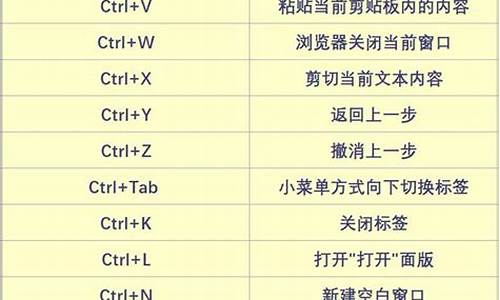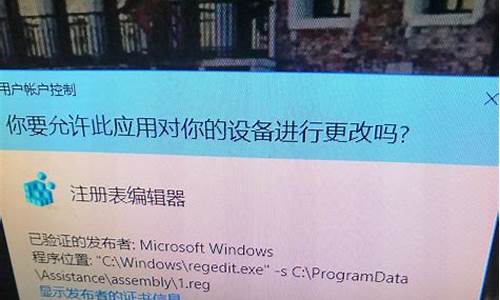电脑升级系统没电了_电脑系统没电了怎么办
1.win10笔记本重装后充不进电,导致没电开不了机,怎么办

电脑bios系统供电电池没电有两种情况:
使用时间长了 电池老化冲不进电,更换新电池即可。
电池充放电电路短路或者断路造成电池没电。
更换电池如果用不到几个月就没有电了,说明电路问题,需要维修。
台式机电池
笔记本电池
win10笔记本重装后充不进电,导致没电开不了机,怎么办
一,试试执行清除CMOS (EC reset)
1. 请移除所有外接装置,例如外接硬盘,打印机,记忆卡,光驱(若为内接式请移除光盘片),也包含卡片阅读机内的转接卡等等。
2. 关闭电脑电源。
3. 移除电源适配器。
4. 移除笔记本电脑的电池(若您的电脑为可移动式电池模块)。
5.?长按电源键40秒(按住不放),以进行EC重置。
6. 重新接上电源适配器及电池,并开机确认问题是否解决。
二,透过MyASUS执行电池问题诊断
1. 在Windows搜寻栏输入[MyASUS],然后点选[打开]。
如果您无法搜寻到MyASUS,表示您的电脑可能没有安装,请安装MyASUS。
2. 在MyASUS窗口中,点选[系统诊断]
※ 注意: 若您的计算机于MyASUS软件中没有显示系统诊断的页面,表示您的计算机不支持该功能,请跳到下一步。
3. 点选[电池问题]④。
4. 请将电脑连接上电源,然后点选[开始检查]。
5. 如果检测出错误,请尝试MyASUS中针对错误问题所提出的故障排除建议。若问题仍然存在,请继续以下疑难解答步骤。
三,透过设备管理器重新安装电池/电源适配器驱动程序
1. 在Windows搜寻栏输入[设备管理器]①,然后点选[打开]②。
2. 卸载电池驱动程序。点击[电池]装置类型旁边的三角形③,然后于[Microsoft ACPI 兼容的控制方法电池]点击鼠标右键④,并点选[卸载设备]⑤。
3. 点选[卸载]⑥。
4. 在电池装置类型中,于[Microsoft AC适配器]点击鼠标右键⑦,然后点选[卸载设备]⑧。
5. 点选[卸载]⑨。
6.?Microsoft ACPI 兼容的控制方法电池和Microsoft AC适配器的驱动程序皆卸载后,请将计算机重新启动,驱动程序将会自动重新安装,并再次确认问题是否解决。
若已完成以上疑难解答但您的问题并未解决,请联系ASUS客服中心,取得进一步的信息。
win10系统下的笔记本电脑接通电源,电池不充电,有可能是设置的问题,或者是电源没插好,或者是禁止充电了,点击设置,选择电源和睡眠,其他电源设置,更改计划设置当前使用,更改高级电源设置,电池选择保留电池电量,接通电源数值改为100%。
1、查看是否禁用了充电功能,笔记本在电池选项里有一个禁止充电的功能,这个功能下面适配器直接给笔记本供电而不给电池充电,在这种情况下是充不进电的。建议检查一下电池选项,看看是否禁用了笔记本的充电功能,当然win10系统略有不同。
2、检查一下充电器是否是原装,有的电脑如果充电器不是原装的情况下给电脑充电,有时候会出现电脑显示链接充不上电的情况,如果出现这种情况建议使用原装充电器给电脑充电。
3、电池显示计划,在电池选项中,点击显示计划中电脑使用的显示计划,点击更改高级电源设置,查看电源是否使用,有的电脑有个保养电脑的显示计划,选择这个计划也会出现电源已连接不充电的情况。
出现连接电源不充电的情况。
5、接触不良和电池损坏,电池是有充电次数和使用寿命的,超过使用寿命和充电次数的电池,会出现链接和充不上电的情况,有时电脑的充电接口可能出现松动的情况,导致不能连接电池端口。
6、充电器和电池松动充电器损坏也会造成造成电源连接充不上电的情况,换个同品牌的充电器,如果是充电器的原因,有可能电池没安装或者是电池松动,与电脑接口不能连接等情况,松动的话重新安装一下就好了。
声明:本站所有文章资源内容,如无特殊说明或标注,均为采集网络资源。如若本站内容侵犯了原著者的合法权益,可联系本站删除。